【Box上書きと削除を復元!】間違って大事な資料やファイルを上書き保存、削除してしまった際のバージョン管理と変更履歴

こんにちは、株式会社フライクです。
本日はBoxの「バージョン管理」という機能について解説していきたいと思います。
突然ですが、みなさんこういった経験はございますか?
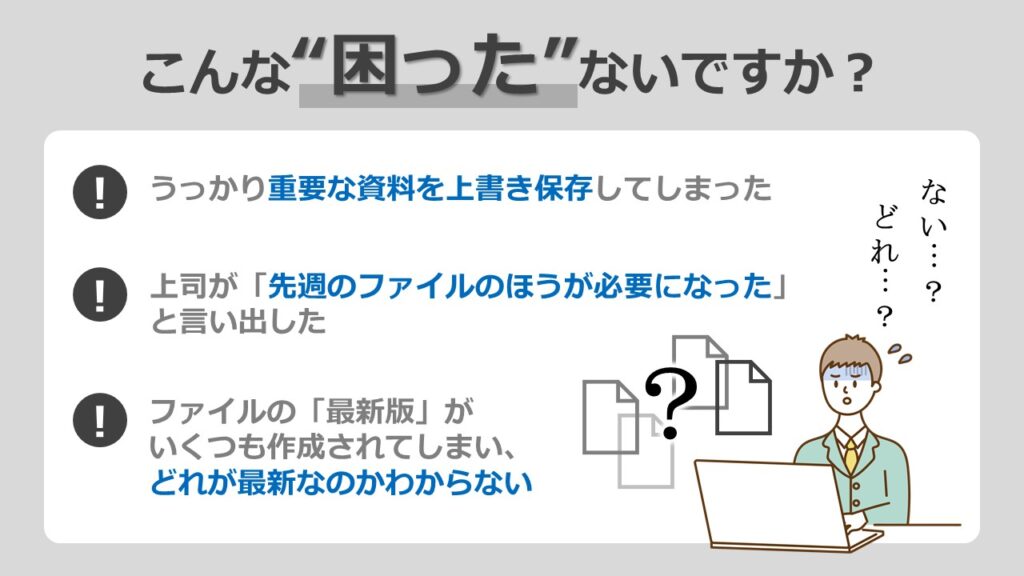
かく言う私もかつて大事な資料に「上書き保存」「間違って削除」してしまった経験があります……。
そこで、今回は【私も経験した苦い思い出】を解決してくれる
【バージョン管理】【Boxで上書きしてしまったデータを元に戻す方法】【Boxで間違って削除したファイルを復元する方法】をお伝えいたします。
このブログを読めば、
もう「Box内で上書き保存で失敗」「どれが最新版かわからない」【削除してしまったファイルをまた作り直し】などと 焦ることはありません!
目次
Boxとは?
Boxは、世界中で活用されているファイル共有サービスです。アメリカで2005年に設立されて以来、世界では10万社以上、日本国内では1万社以上の導入実績を誇っており、日本でも利用している企業が増えています。
Boxの基本情報について次の表にまとめました。
| 英文社名 | Box Inc |
| 本社所在地 | 900 Jefferson Ave. Redwood City, CA 94063 USA |
| 電話番号 | 877 729-4269 |
| 設立年月 | 2005年4月 |
| 代表者名 | Mr. Aaron Levie |
| 業種名 | IT・通信(IT & Communications) |
| 市場名 | NYSE(ニューヨーク証券取引所) |
| 従業員数 | 2,172人 |
| ウェブサイト | www.Box.com |
Boxのどのプランでもバージョン管理可能
Boxのプランにかかわらず、どのプランでもバージョン管理が可能となっています。
そのため、以下の表の選び方を参考に、自社にあったプランを選択するようにしてください。
| Business | Business Plus | Enterprise | |
| プラン概要 | 社内メンバーを中心とした利用を想定したプラン。基本的な管理機能は利用可能。 | Businessの機能に加え、無料のBoxユーザとのファイル共有が無制限に可能です。 | BusinessPlusの機能に加え、二要素認証等でセキュリティ面もしっかりとフォローします。 |
| 選び方 | 社内スタッフのみでのファイル共有をする場合におすすめ | 取引先などの外部ユーザとファイル共有することが多い場合におすすめ | アプリケーション連携をしたい場合や、セキュリティを担保したい場合におすすめ |
| 初期費用 | 30,000円 | ||
| 月額費用 | 1,800円/1ライセンス | 3,000円/1ライセンス | 4,200円/1ライセンス |
| 契約ライセンス数 | 5~無制限 | ||
| 保存容量 | 無制限 | ||
バージョン管理でできること
ひと昔前は「資料を更新したらこまめに保存」が鉄則と言われていました。
が、上書き保存をすると当然「以前のデータ」はなくなってしまいます。
現在ではExcelでも、バージョン管理で上書きデータを復元できる機能もあるようですが、 Boxのバージョン管理は操作がとても簡単で、手順に悩むことなくデータを復元できました。
では、今回は前述の「3つの困ったシチュエーション」を Boxでどのように解決できるかをご紹介いたします。
うっかり重要な資料を上書きしてしまった
先ほど触れたとおり、私自身もやってしまった失敗のひとつ。
ファイルの記載情報を書き換えた後に、誤って上書き保存してしまったシチュエーションです。
Boxではファイルを保存するなどの操作を行うたびにデータが上書き保存され、 ファイルのバージョンが更新されていきます。
プランによって異なりますが、50〜100世代の履歴が管理されており、 いつでも別バージョンのファイルを参照したり、 以前のバージョンに戻したりすることも可能です。
急遽先週のデータが必要になった
Boxでは、50〜100世代のバージョンが「いつ」「誰によって」保存されたが一目でわかります。
バージョン毎に「プレビュー」をクリックすれば、 プレビュー画面でファイルの内容を見られ、ファイル毎にデータを開く手間を省けます。
「現在のバージョンとして戻す」をクリックすれば、過去のデータを最新に戻すことが可能です。
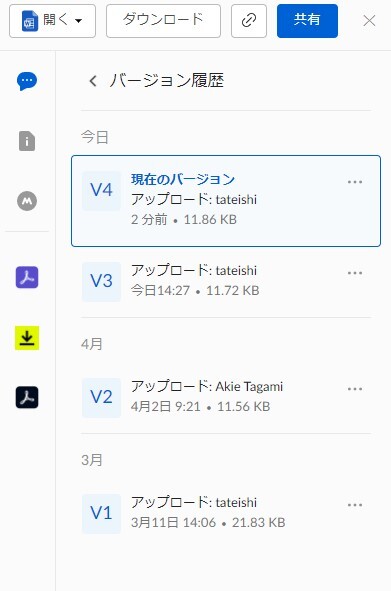
ファイルの「最新版」がいくつも作成されてしまいどれが最新かわからない
これも「資料保存あるある」かと思います。
変更した内容を確認する意味で「更新するたびに日付をつけて別名で保存」を行い、 日付名が異なるだけの同様のファイルが増えた結果、容量を圧迫してしまう、 あるいはどれが最新かわからなくなり、 ファイル管理が煩雑になってしまっていないでしょうか?
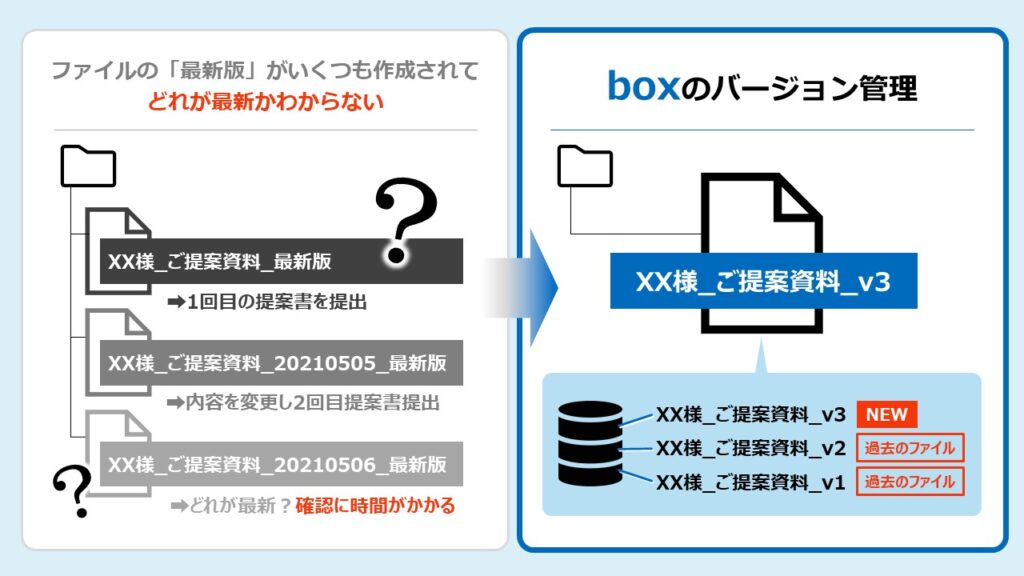
Boxのデータを上書き保存すると、表に見えているファイルは一つしかありません。
更新前のファイルは新しいファイルに上書きされて消えてしまうのではなく、
実は過去バージョンとして保存されています。
そのため、過去のファイルの更新履歴が時系列で確認できるというメリットがあります。
Boxなら解決!上書きしてしまったデータを元に戻す
そして、タイトルにもある「上書きしてしまったデータ」を元どおり復元する方法です。
Wordデータを4回上書き保存した「V5(バージョン)」サンプルデータをご用意しました。
ここでは、「V5」まで作られたデータを、「V3」に戻す方法をご紹介します。
この方法で、まず前述の①と②の「困った」を解決することが可能です。
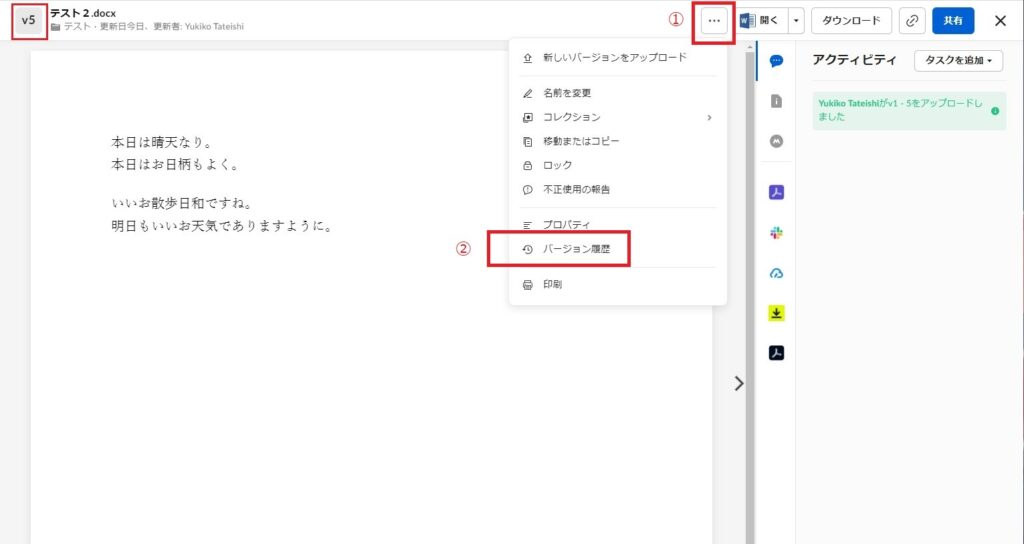
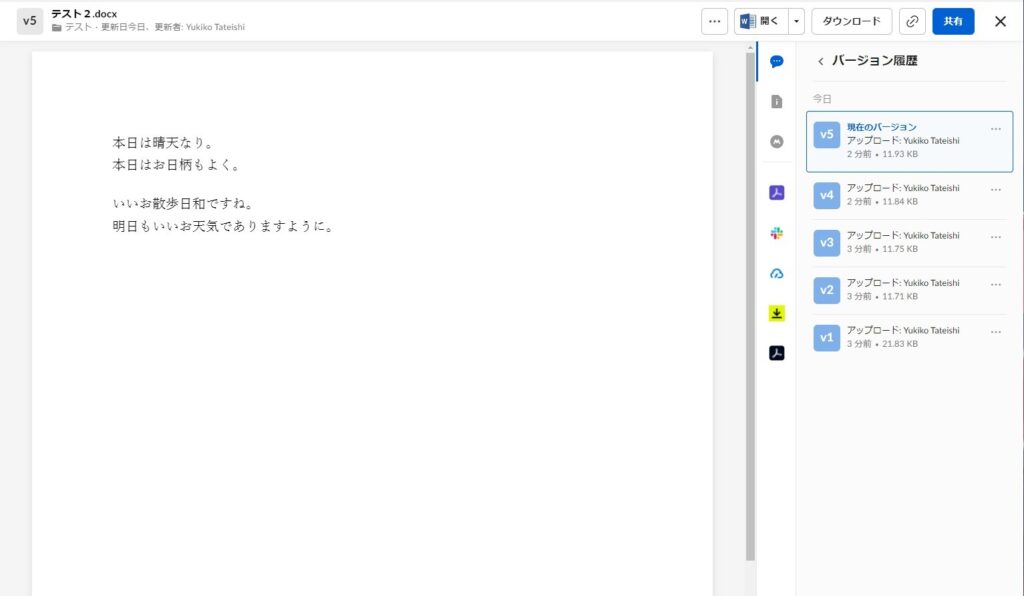
- 再び「…」をクリックし、必要な項目を選択。
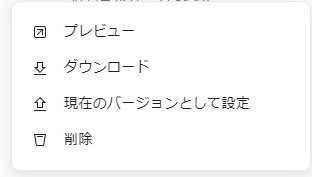
- 【現在のバージョンとして設定】
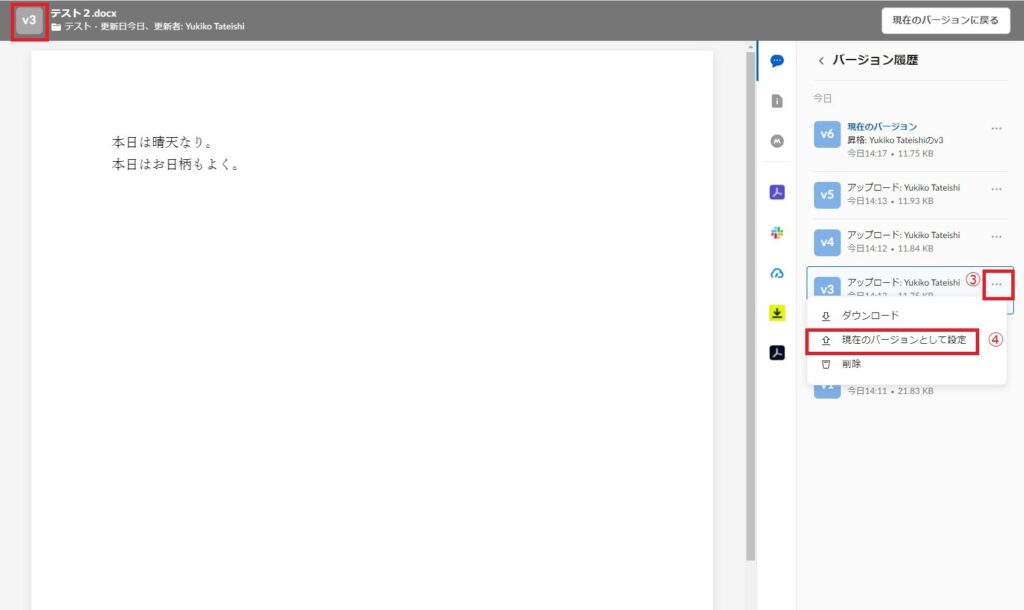
ここで「V3」を選んで、内容を現在のバージョン(最新)に戻します。
以下のように「V5」の上位に「V6」として、 最新バージョンとして「昇格」しデータを作成します。
「V3」のデータに戻す操作を行いましたが、「V3~V5」の履歴もきちんと残っています。
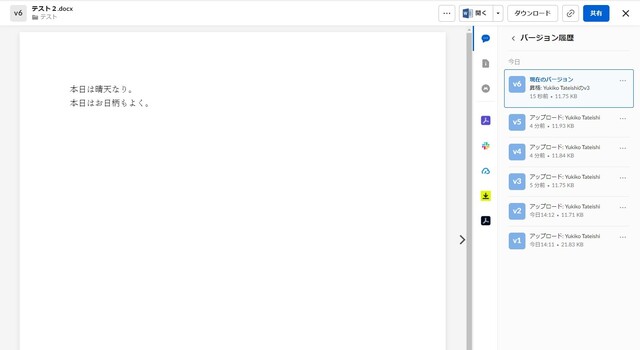
上記のように、元に戻したい時点のデータを「プレビュー」で確認。 無事、データを復元できました。
※ファイルのバージョン数が上限を超えると、古いバージョンのファイルは復元できなくなります。
上限はアカウントの種類に基づいています。
・Business/Business Plus – 50バージョン ・Enterprise – 100バージョン
管理者は上限の範囲内でファイルバージョンの数を制限することができます。 (2021年6月8日現在)
Boxを利用すれば他のバックアップツールが必要ない理由を書きの記事で解説していますので、
併せてご参照ください。
boxのおすすめ機能10選を徹底解説。無料でダウンロードできます。
Box内で間違ってファイルを削除した時のパターン別復元方法
Boxで間違ってファイルを削除してしまった時の復元方法をパターン別に解説します。
- Boxのゴミ箱の保存期間は30日!
- Boxで削除したファイルを復元する方法
- Boxでコラボレーションしている人に間違ってフォルダを削除された時の復元方法
一つずつ解説します。
Boxのゴミ箱の保存期間は30日!
Boxでは、ごみ箱に入れたファイルやフォルダが一定期間(30日)保存されます。 デフォルトではその期間は30日間ですが、BusinessアカウントとEnterpriseアカウントのBox管理者であればその期間を変更することができます。また、ごみ箱を検索して、特定の項目を手動で復元または削除することもできます。
Boxで削除したファイルを復元する方法
Boxで削除したファイルは以下の方法で復元可能です。
1.画面左にある『ごみ箱』をクリックします。
2.ごみ箱にある復元したいファイルを選択し、画面右上の『復元』をクリック。
以上の2STEPで簡単にファイルを復元することができます。
Boxでコラボレーションしている人に間違ってフォルダを消された時の復元方法
所有者の方のごみ箱の「自分が所有している項目」にて削除されてしまったフォルダ/ファイルを確認、および復元することが出来ます。
削除した本人のごみ箱の「自分が削除した項目」からも復元が可能です。
ただし、ゴミ箱からも削除されてしまっている場合は復元ができないので注意してください。
最後に
いかがでしたでしょうか?
本日は、Boxの機能の一つである「バージョン管理」についてご紹介いたしました。
このブログを通してお伝えしたかったのは3点。
- バージョン管理という機能で、上書き保存したファイルを前のバージョンに戻すことができる。
- たくさんのファイルを作らずに一つのファイルで世代管理をすることができる。
- Box内で間違ってファイルを削除した時はパターン別で復元できる。
これらを可能にしているのがクラウドファイルサービスの「Box」。
今回のブログで、Boxの魅力を少しでもご理解いただけたら幸いです。
本来は発生してはいけない、ケアレスミスの話題となりましたが、 オンラインストレージサービスは、 パソコンがクラッシュしてもファイルが守られているという大きな安心感だけではなく、 大切なファイルを安全に保管し、復元も簡単に行え、 その利用価値はとても高くなっていると思います。
他にも、弊社のブログでは、Boxの利用方法や詳しい特徴をご紹介しています。
Youtubeの動画と併せて、ぜひご覧くださいませ。
本ブログを読んで「Boxを導入してみたい」「Boxはすでに導入しているけども少し利活用を進めたい」
という方の一助になっていれば幸いです。
「自分たちの力だけではスピード感が出ない!」
「第三者の専門家に背中を押してもらい、スピードをあげていきたい!」 という企業さまは、
ぜひ下記よりお問合せをいただけらと存じます。
▼「60分無料相談」

▼「お問い合わせ」

弊社、株式会社フライクではツールの導入・初期設定だけではなく、運用方針の支援もしております。
Boxにおいては2022年10月20日に開催された「Box Customer Award Japan 2022」にて、フライク流のBox利活用方法を発表し、「ビジネス部門」において見事大賞を受賞いたしました。
詳しくは、こちらの記事でご紹介しています。
株式会社フライク、「Box Customer Award Japan 2022」ビジネス部門受賞
中小企業向けERPシステムの組み立て方〜APIを駆使してBox × 他SaaSツール連携で徹底利活用
フライクでは自社でのBox利活用の経験からも、お客さまにあった最適解をご提案させていただきます。
ですので、Boxの導入をすぐにご提案することはありません。お客様が行っている普段の業務、描いている未来をまずはヒアリング致します。
理由は、導入するだけでも比較的大きな金額が掛かりますし、そもそも活用できなければ意味がないからです。
・相談したいけど事前にシステム組立屋のサービスについてもっと知りたい
・DX推進パートナーとして具体的に何をしてくるのか…
まずは、弊社サービスのVision Road Mapプログラムの資料を無料ダウンロードいただければ幸いです。

NEW ARTICLES













